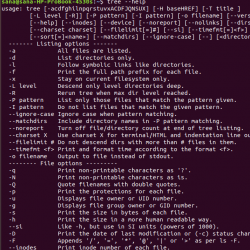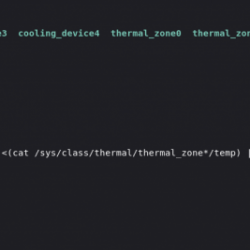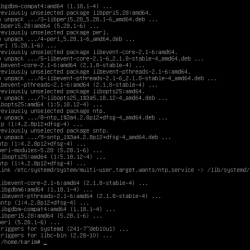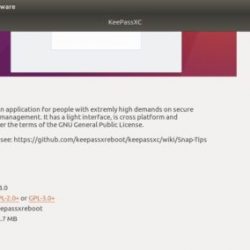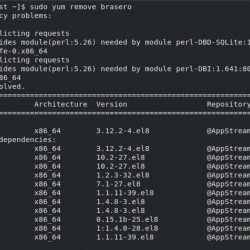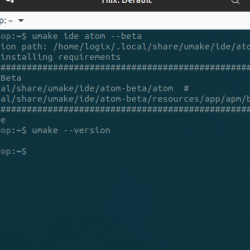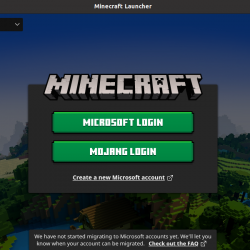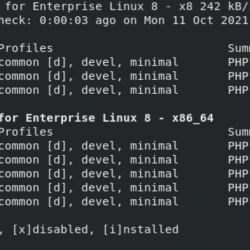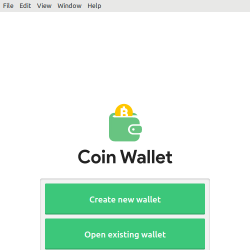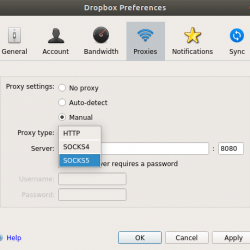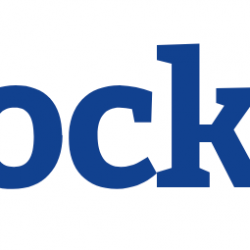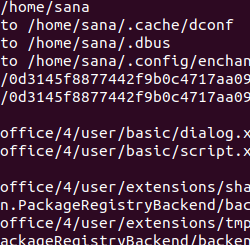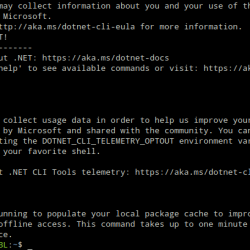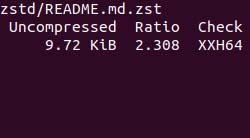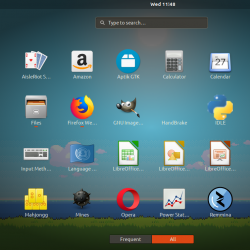在本教程中,我们将向您展示如何安装和配置 Apache Debian 9 Stretch 上的 Tomcat。 对于那些不知道的人, Apache Tomcat 是一个开源的 Web 服务器和 servlet 容器,由 Apache 软件基金会。 它实现了 Sun Microsystems 的 Java Servlet、JavaServer Pages (JSP)、Java 统一表达式语言和 Java WebSocket 规范,并为 Java 代码运行提供了一个 Web 服务器环境。
本文假设您至少具备 Linux 的基本知识,知道如何使用 shell,最重要的是,您将网站托管在自己的 VPS 上。 安装非常简单,假设您在 root 帐户下运行,如果不是,您可能需要添加 ‘sudo‘ 到命令以获取 root 权限。 我将向您展示逐步安装 Apache Debian 9 (Stretch) 服务器上的 Tomcat 8。
在 Debian 9 Stretch 上安装 Tomcat
第 1 步。在我们安装任何软件之前,重要的是通过运行以下命令确保您的系统是最新的 apt-get 终端中的命令:
apt-get update apt-get upgrade
步骤 2. 安装 Java(JRE 或 JDK)。
在您的 Debian 系统中添加 webupd8team Java PPA 存储库。 之后,您将能够安装最新的 JRE:
echo "deb https://ppa.launchpad.net/webupd8team/java/ubuntu trusty main" | tee /etc/apt/sources.list.d/webupd8team-java.list echo "deb-src https://ppa.launchpad.net/webupd8team/java/ubuntu trusty main" | tee -a /etc/apt/sources.list.d/webupd8team-java.list apt-key adv --keyserver keyserver.ubuntu.com --recv-keys EEA14886
然后,您将需要使用以下命令完全更新系统并安装它:
apt-get update apt-get install oracle-java8-installer
验证已安装的 Java 版本。
java -version
结果:
java version "1.8.0_74" Java(TM) SE Runtime Environment (build 1.8.0_74-b02) Java HotSpot(TM) 64-Bit Server VM (build 25.74-b02, mixed mode)
步骤 3. 安装 Apache 雄猫。
为获得最佳实践,Tomcat 永远不应以特权用户 (root) 身份运行。 我们建议您创建一个单独的系统用户来运行 Tomcat 服务器。 因此,发出以下命令:
groupadd tomcat useradd -g tomcat -d /opt/tomcat -s /bin/nologin tomcat
首先要做的就是去 Apache Tomcat的下载页面 并下载最新的稳定版 Apache Tomcat,在撰写本文时它是 8.5.20 版本:
wget https://www-us.apache.org/dist/tomcat/tomcat-8/v8.5.20/bin/apache-tomcat-8.5.20.tar.gz tar xzvf apache-tomcat-8.5.20.tar.gz mv apache-tomcat-8.5.20/* /opt/tomcat/
更改提取目录的所有权,以便 tomcat 用户可以在其中写入文件。
chown -R tomcat:tomcat /opt/tomcat/
让我们创建一个 systemd init 文件,以便您可以启动/重新启动/停止 Tomcat:
nano /etc/systemd/system/tomcat.service
打开后,粘贴以下内容:
[Unit] Description=Apache Tomcat 8.x Web Application Container Wants=network.target After=network.target [Service] Type=forking Environment=JAVA_HOME=/usr/lib/jvm/java-1.8.0-openjdk-amd64/jre Environment=CATALINA_PID=/opt/tomcat/temp/tomcat.pid Environment=CATALINA_HOME=/opt/tomcat Environment="CATALINA_OPTS=-Xms512M -Xmx1G -Djava.net.preferIPv4Stack=true" Environment="JAVA_OPTS=-Djava.awt.headless=true" ExecStart=/opt/tomcat/bin/startup.sh ExecStop=/opt/tomcat/bin/shutdown.sh SuccessExitStatus=143 User=tomcat Group=tomcat UMask=0007 RestartSec=10 Restart=always [Install] WantedBy=multi-user.target
Enter 下面的命令启动 Tomcat 并使其在启动时启动:
systemctl daemon-reload systemctl restart tomcat systemctl enable tomcat
步骤 4. 为 Tomcat 配置防火墙。
您可能需要在防火墙中允许 Tomcat 服务器请求,以便我们可以从外部网络访问应用程序:
ufw allow 8080
Step 5. 最后从浏览器打开apache tomcat,进入你的IP或者8080端口的域(因为Tomcat会一直运行在8080端口)例如:mydomain.com:8080,把mydomain.com替换成你的IP或域。
恭喜! 您已成功安装 Tomcat。 感谢您使用本教程进行安装 Apache Ubuntu Debian 9 Stretch 系统上的 Tomcat。 如需更多帮助或有用信息,我们建议您查看 官方 Apache 雄猫网站.